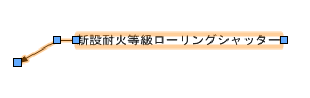データベースの注釈を管理する
データベースの注釈を管理する
データベースの引出線付き注釈、注釈リスト、および一般注記ではすべて、ノートマネージャダイアログボックスを使用して、引出線付き注釈、注釈リスト、および一般注記の文字の作成、削除、追加、編集、および更新を行います。
引出線付き注釈、注釈リスト、および一般注記のデータベースの注釈を追加または編集するには:
引出線付き注釈または注釈リストの引出線付き注釈の挿入または一般注記を配置するの説明に従ってオブジェクトを追加し、<オブジェクト>ダイアログボックスのノートマネージャをクリックするか、選択したオブジェクトのオブジェクト情報パレットで注釈の編集をクリックしてから、開いたダイアログボックスでノートマネージャをクリックします。
ノートマネージャダイアログボックスが開きます。
クリックすると、パラメータの表示/非表示を切り替えられます。クリックすると、パラメータの表示/非表示を切り替えられます。
|
パラメータ |
説明 |
|
アクティブなデータベース |
現在選択しているデータベースファイルが表示されます。必要に応じて、ファイルで使用しているデータベースのリストから別のデータベースを選択します。 |
|
新規 |
空のデータベースを新規作成します。 |
|
選択 |
別の既存データベースを選択します。以前のバージョンのVectorworksプログラムで作成したデータベースを指定できます。ただし、現在のバージョンに変換する必要があります。 |
|
別名で保存 |
現在のデータベースに新しい名前を付けて保存します。 |
|
項目を一覧表示します。選択した項目内の関連する注釈が文字に表示されます。 |
|
|
追加 |
新しい項目を追加します。ノートマネージャダイアログボックスに項目名を入力します。 |
|
削除 |
選択中の項目、およびそれに関連する注釈を削除します。 |
|
編集 |
選択した項目の名前を変更します。ノートマネージャダイアログボックスに項目名を入力します。 |
|
文字 |
現在のデータベース項目に関連する注釈が一覧表示されます。 |
|
追加 |
注釈を追加ダイアログボックスを開き、データベースに注釈を追加します。 |
|
削除 |
選択中の注釈を削除します。 |
|
編集 |
注釈の編集ダイアログボックスを開き、選択した注釈またはその説明を編集します。 |
|
注釈の文字 |
選択中の注釈の文字が表示されます。注釈の文字は編集できます。 |
|
データベースのフィルタ |
フィルタを選択して、フィルタ条件と一致する項目のみを表示するか、またはフィルタを追加/フィルタリストを編集します。次を参照してください: データベースエントリをフィルタリングする |
|
設定 |
データベースの設定ダイアログボックスが開き、データベースの自動保存オプションを設定できます。 |
データベースに項目を追加するには、項目領域にある追加または編集をクリックして、項目名を入力します。
注釈を追加するには、文字の下にある追加をクリックし、注釈を編集するには、注釈を選択して編集をクリックします。
注釈を追加または注釈の編集ダイアログボックスが開きます。項目、説明、および注釈の文字を指定します。
クリックすると、パラメータの表示/非表示を切り替えられます。クリックすると、パラメータの表示/非表示を切り替えられます。
|
パラメータ |
説明 |
|
項目 |
注釈に関連する項目を選択します。 |
|
説明 |
デフォルトでは、注釈の文字の最初の42文字が含まれています。デフォルトを変更するには、最初の半角42文字の注釈を説明として使用するの選択を解除して、別の説明を入力します。 |
|
注釈の文字 |
新しい注釈の文字を入力します。 |
|
最初の半角42文字の注釈を説明として使用する |
デフォルトの説明を変更したい場合は、このオプションの選択を解除して、新しい説明を入力します。 |
OKをクリックして選択した項目で注釈を追加または編集し、ノートマネージャダイアログボックスに戻ります。
注釈データベースの変更および追加は、指定した設定に従って自動的に保存されます。設定をクリックして、これらの設定を行います。
データベースの設定ダイアログボックスが開きます。
クリックすると、パラメータの表示/非表示を切り替えられます。クリックすると、パラメータの表示/非表示を切り替えられます。
|
パラメータ |
説明 |
|
以下の項目が実行された時に自動的に変更を保存 |
データベースの変更を自動保存する動作を選択します。動作を指定しない場合は、データベースの保存を求める警告ダイアログボックスが頻繁に表示されます。 |
|
OKボタンのクリック時に図面上のすべての注釈を自動的に更新 |
データベース内の注釈を編集すると、図面内のすべての注釈が自動的に更新されます。注釈を編集するたびに更新するかどうかを決める場合は、選択を解除します。 このオプションを選択していない場合は、データベースを変更すると、注釈を更新するよう求めるメッセージが表示されます。注釈を照合コマンドを使用すると、より細かい方法でデータベースと注釈を照合することができます。データベースと図面の注釈を照合するを参照してください。 |
OKをクリックして、ノートマネージャダイアログボックスに戻ります。
引出線付き注釈ツールまたは一般注記ツールを使用して、追加した注釈や編集した注釈を配置できます。